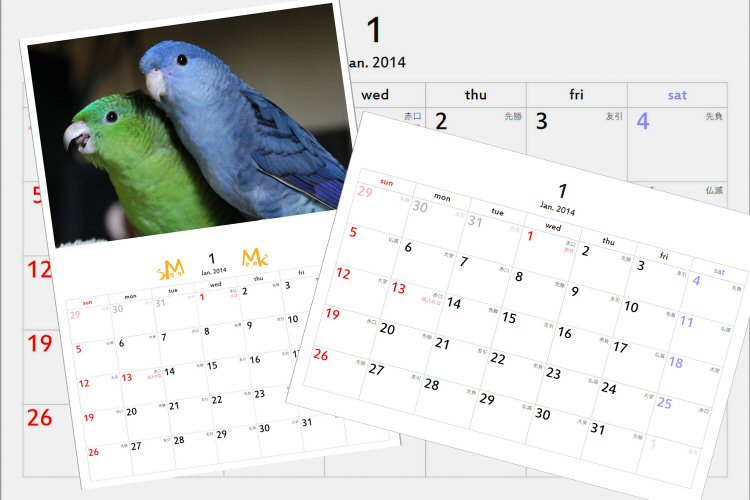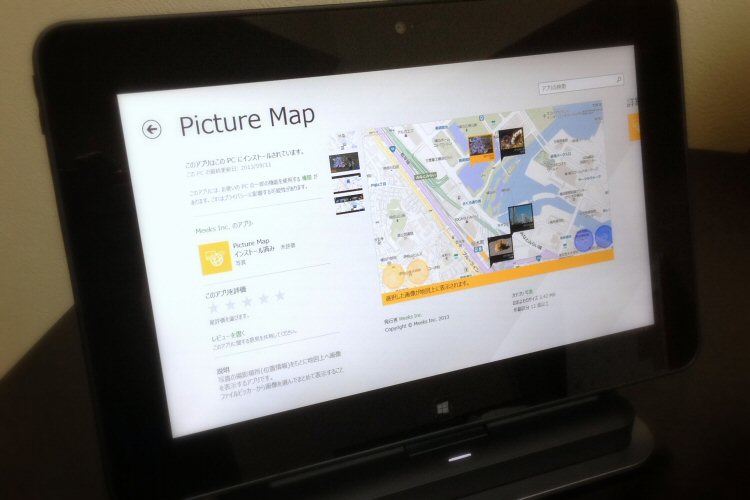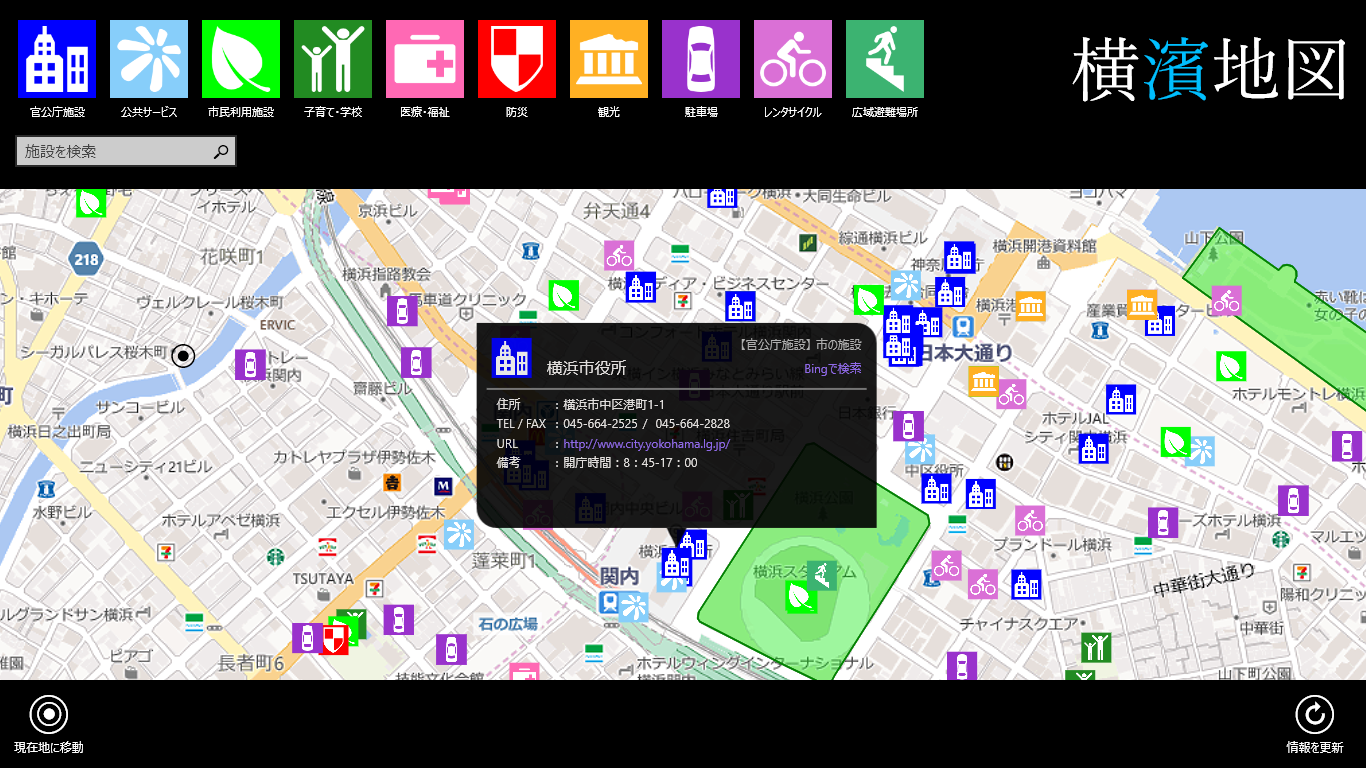
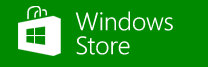
しばらく間が空いてしまいましたが、今年初のエントリもまた新作アプリの紹介。
「横濱地図」というタイトルで、横浜市の公的施設などの情報を地図上に表示するWindowsストアアプリです。
現在開催中の「オープンデータ・アプリコンテスト」に応募する目的で作成しました。
昨年の「流行語アプリ選手権」(残念ながら落選 orz)のユルい感じとは異なり、総務省主催ということでお堅い印象のコンテスト。
文字通り「オープンデータを利用したアプリのコンテスト」なのですが、対象のアプリ種別がWeb、iOS、Android、Windowsストアアプリ、と幅広いのが特徴です。
オープンデータ自体、今回初めて触ったニワカだったので、アプリそのものよりもデータのハンドリングのほうに難儀しました。
今回コンテスト用に提供されたのはRDF形式というXML/JSONデータだったのですが、これを扱うためのSPARQLという言語がなかなかの曲者で、名前からしてSQLと似ていて実際に構文も似ていてどことなく馴染みやすさはあるものの、なにせ人様がデザインした分散データを使ってクエリを書く必要があるうえに仕様書にあたるものが項目一覧と簡易ER図のようなグラフしか提供されていないので、ニワカ者には敷居高し。
見よう見まねでデータを取り出してみるも、必ずしもデータがきれいに揃っているわけでもなく、ところどころ歯抜けていたり、同じプロパティなのに値違いのものが混ざっていたり、あるいは重複レコードとして返ってきたり、とてもそのままでは使いものにならない状態。
もちろんクエリの書き方で回避できる部分もあるのでしょうが、コンテスト期間が妙に短め(実質1ヶ月程度)ということもあり、SPARQLのお勉強はほどほどに、とりあえずアプリを完成形に持っていくことを優先した次第。
いまのところデータの提供は期間限定のようで来月下旬にはクローズするらしいので、データ提供が止まるようならばアプリの提供も終了せざるをえませんが、実際問題、今回使用したサーバはAzureを使っていましたし、まともに課金されてたら馬鹿にならない請求がきてもおかしくないので、納税者としては納得の措置ではあります。
オープンデータの普及に向けてデータの質を高めたりボリュームを増やしていくことはもちろん重要ですが、データ管理や転送など運用に伴うコストとのバランスをとるのはすごく難しそうです。
そもそもデータの価値をどのようにして計るのか、という話もあるでしょうし、データを活かすも殺すもソフトウェア次第という側面もあると思うので、データのみで事前にそろばんを弾くのは不可能な気も…
コンテスト参加という少々不純なキッカケではありますが、今後は少し関心を持ってオープンデータの行く末を見ていきたいと思います。